


本教程介紹一個把傾斜圖片校正並且美化的方法,我們可以根據圖片的複雜程度選擇不同的方法,如下麵的圖片直接複製一層,然後適當調整角度後用圖章等工具修複缺口部分就可以了。但是背景如果比較複雜的話,最好是把人物摳出後校正角度,背景再重新換其他的素材。
原圖

最終效果

1、原片分析及對比圖:
原片分析:畫麵色彩略顯暗淡,人物傾斜過度,應該在模特麵對方向多留出一點空間。
解決方案:通過裁切和修補重新定義畫麵構圖,通過著色使畫麵色彩更亮麗,顏色傾向更明顯,重點修改方案在顏色感覺的打造上,定義為唯美色調人像,切忌顏色過於豐富濃豔。
效果分析:基本達到了預期效果。
2、裁切畫麵重新構圖
新建背景層,ctrl+T,把新圖層旋轉並適當放大一點,改變人物在畫麵中的位置和比例。切忌過度放大,將損失像素。然後點擊回車確定,畫麵中的天空部分是有殘缺的。

3、新建空白層,選中圖章工具,把圖章的樣本設置改成作用於當前和下方圖層,從周圍選擇相近顏色覆蓋殘缺的天空。然後ctrl+shift+E合並所有可見圖層。

[page]
4、曲線和色階調出顏色傾向
新建曲線調節層,選擇綠色通道,把曲線調整成S型,這樣可以加深畫麵中綠色和洋紅的對比。

5、新建色彩平衡調節層,調節中間調,青色和紅色-23、洋紅和綠色-6、黃色和藍色+11。
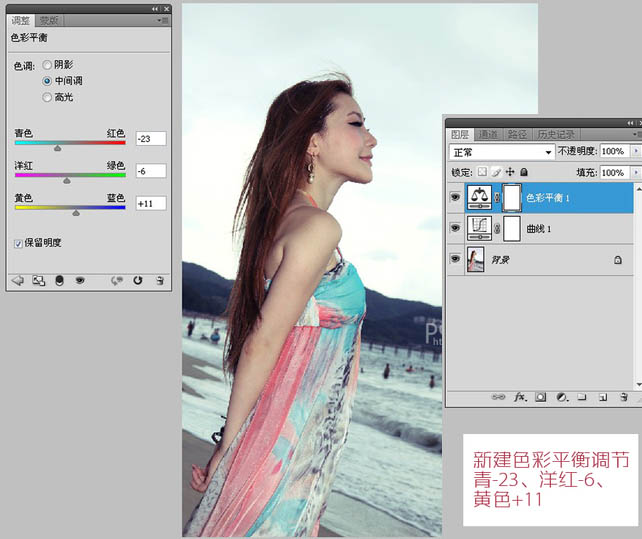
6、加深天空和山巒的色彩
新建空白層,把前景色改成飽和度較低的黃,選擇畫筆工具,按照圖示覆蓋範圍把天空和沙灘填色,目的是讓天空和沙灘有黃色的傾向。

7、新建空白層,把前景色改成淺藍,選擇畫筆工具,按照圖示覆蓋範圍把山巒上方的天空畫出藍色,目的是讓山巒和天空銜接處有一點藍色。

[page]
8、海岸添色和選取人物
新建空白層,把前景色改成淺淺紅色,選擇畫筆工具,按照圖示覆蓋範圍把海灘畫出紅色,目的是讓海灘部分有點紅色傾向。
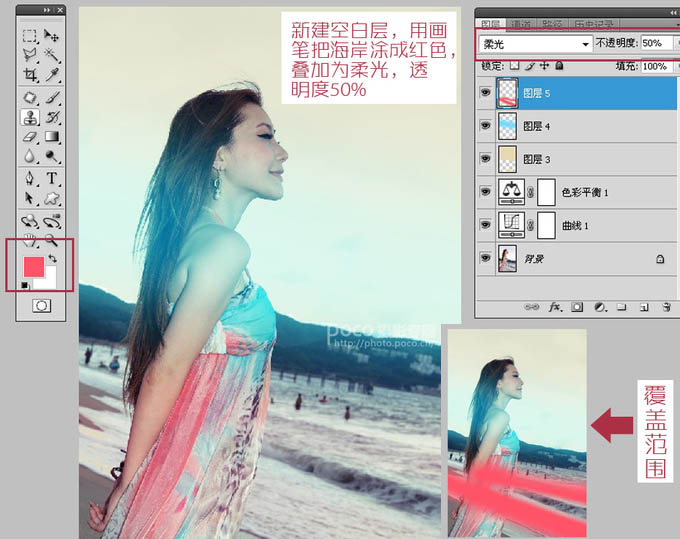
9、新建背景層副本,並把新圖層拖拽到最上一層,添加蒙版,把人物之外的部分蓋住,用畫筆在蒙板上擦拭,邊緣處理要精細。
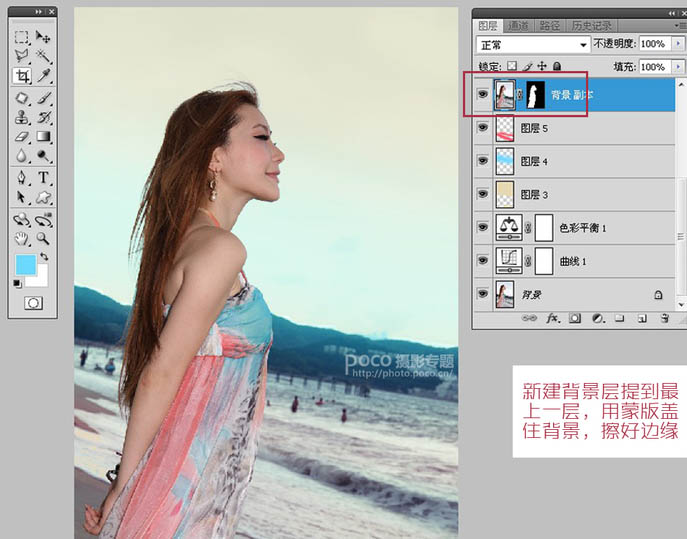
10、人物部分的單獨調整
按住ctrl鍵,左鍵單擊蒙版,會把剛剛擦拭好的選區提取出來,然後再調節層裏新建色階調整。數值為黑階6、灰階1.26、白階216,調整完會發現人物整個亮起來了。

11、和前幾步一樣,選擇一個淺淺的粉紅色,把模特衣服的部分覆蓋住,然後疊加方式改成疊加,透明度100%,這一步是為了簡化衣服的顏色,把模特在視覺上從背景中分離出來。

[page]
12、統一色調和花朵合成
新建一個色彩平衡調節層,微調色彩,青紅+16、洋紅綠色-1、黃藍-11,這一步調整過後,畫麵更加偏暖,色調更柔和。

13、把之前挑選好的花朵素材扣下來,用鋼筆或者套索工具都可以,然後適當縮小,調整到合適為止,為了讓花朵更逼真,我們要給花朵加個陰影,
角度141、距離5、大小10、透明度60%就OK了,這樣一幅唯美色人像就基本完成了。

最終效果:
